Иногда на компьютерах пользователей могут быть установлены специальные программы слежения за его действиями. Чаще всего это бывают клавиатурные шпионы, используемые в мошеннических целях.

Статьи по теме:
- Как отключить слежение
- Как уйти от слежки
- Как отключить слежку в Windows 10
Вам понадобится
- — доступ к интернету.
Инструкция
Найдите на вашем компьютере список установленных программ в соответствующем меню панели управления. Найдите среди них те, которые обеспечивают другим пользователем выполнять слежение за вашими действиями в системе, например, Radmin или его аналоги. Выделите данные пункты в списке и в правой части найдите пункт деинсталляции.
Обратите внимание, прежде чем удалять программы, необходимо их закрыть, в противном случае могут возникнуть конфликты в системе. После удаления перезагрузите компьютер и проверьте, запущены ли на вашем компьютере процессы слежения.
Антишпионская программа для Windows 10 O&O ShutUp10. Отключение слежки
Если вы не можете определить, установлена ли программа слежения на вашем компьютере, запустите диспетчер задач при помощи нажатия сочетания клавиш Alt+Ctrl+Delete или Shift+Ctrl+Esc в операционной системе Windows Seven. Перейдите на вкладку процессов и найдите среди них те, которые относятся к программам слежения, обычно они имеют схожие названия. Также определить слежение за вашими действиями на компьютере поможет периодический просмотр исходящего трафика, если он превышает обычную норму, скорее всего, на вашем компьютере установлены определенные программы, использующие его без вашего согласия.
Скачайте и установите на ваш компьютер надежную систему защиты от шпионских программ. Здесь также может подойти антивирус Dr.Web и другие утилиты схожего назначения. Также скачайте программу-антишпион.
Периодически проверяйте список запущенных процессов и установленных программ на вашем компьютере, следите за уровнем исходящего трафика и не устанавливайте программ неизвестных разработчиков, скачанных с сомнительных ресурсов интернета, вовремя обновляйте программное обеспечение и выполняйте полную проверку компьютера на вирусы хотя бы один-два раза в неделю.
Полезный совет
Выполняйте все действия под учетной записью администратора.
Совет полезен?
Статьи по теме:
- Как отключить предупреждение
- Как отключить диалоги
- Как отключить систему безопасности
Добавить комментарий к статье
Похожие советы
- 5 крутых опций Android, которые скрыты от обычных пользователей
- Как отключить оповещение безопасности Windows
- Как отключить контроль уровня чернил
- Самый безопасный браузер: как уйти от слежки в интернете
- Как отключить поиск МТС
- Как отключить центр обеспечения безопасности
- Как убрать оповещение системы
- Как отключить центр обеспечения безопасности Windows
- Как отключить журнал событий
- Как найти программы-шпионы у себя на компьютере
- Как включить центр безопасности
- Как отключить видеонаблюдение
- Как отключить контроль чернил
Источник: www.kakprosto.ru
Как отключить защитник Windows 10 (новое)
Обзор Windows Defender
Вирусы появились задолго до семейства операционных систем Windows. Ровно 35 лет тому назад первый вирус был написан 15-ти летним школьником для ПК Apple II. А еще через 5 лет (в 1986 году) появилась “первая ласточка” на персональный компьютер IBM. По мере роста Интернета, увеличивалось количество вирусов.
Чтобы дать оптимальную защиту ОС семейства Windows от этой “угрозы”, компанией Microsoft был разработан Windows Defender. Что это за программа, какие у нее возможности и как ею пользоваться читайте в этой статье.
О программе

Windows Defender (Защитник Windows) – программный продукт компании Microsoft, предназначенный для предотвращения появлений, помещения на карантин или удаления шпионских вредоносных модулей в операционных системах Microsoft Windows. Свою эволюцию “Защитник” прошел от Windows XP до Windows 10, приобретая и улучшая свои функции безопасности.
В том виде, в котором представлен программный продукт сейчас, он отличается от подобных бесплатных сканеров системы. Защитник использует дополнительные модули безопасности, отслеживающие в реальном времени подозрительную деятельность ПО в определенных сегментах ОС.
Возможности
Защитник позволяет делать изменения пользователю в своем функционале:
- Защита в реальном времени. Помогает обнаруживать вредоносные программы и предотвращать их установку или запуск на компьютере. Защита состоит из:
- Отслеживания списка программ, автоматически запускающихся при старте ОС.
- Отслеживания установок Windows, что связаны с безопасностью системы.
- Слежки за компонентами и безопасностью, что связаны с Internet Explorer.
- Отслеживания взаимодействующих с ОС и с запущенными программами служб и драйверов.
- Наблюдения за обновлением компонентов Windows.
- Мониторинг автозапуска программ и всех действий, которые они выполняют.
- Наблюдения за инструментами и файлами, с помощью которых осуществляется регистрация и автозапуск ПО.
Важно! Защитник не будет проверять исключенные файлы и это сделает вашу систему уязвимой к потенциально опасному ПО. Делайте исключения на свой страх и риск.
Полезно знать! В Windows 10 безопасный режим не включается по нажатию F8 перед загрузкой Windows. Разработчики вырезали эту функцию, чтобы ускорить процесс загрузки операционной системы. Подробнее в статье.
Как пользоваться?
Защитник автоматизирован, поэтому может предложить пользователю только минимум настроек:
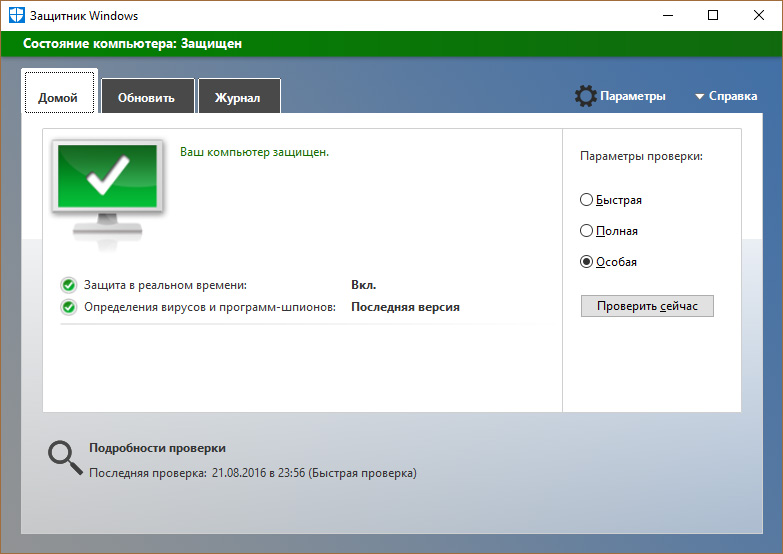
-
На первой вкладке “Домой” можно увидеть информацию: об актуальности версии антивируса; о работе функции “Защита в реальном времени”.

Также можно запустить функцию проверки ПК на вредоносное ПО с использованием одного из 3 параметров проверки:
- Быстрая – проверяет наиболее вероятные места заражения (оперативную память, системные файлы и т.д.).
- Полная – сканирует полностью жесткий диск на шпионские программы, вирусы и нежелательное ПО.
- Особая – выборочная проверка, позволяющая указать какие каталоги следует сканировать.
Совет! При включенной функции “Защита в реальном времени” поиск обновления определений Защитника Windows происходит каждый день.
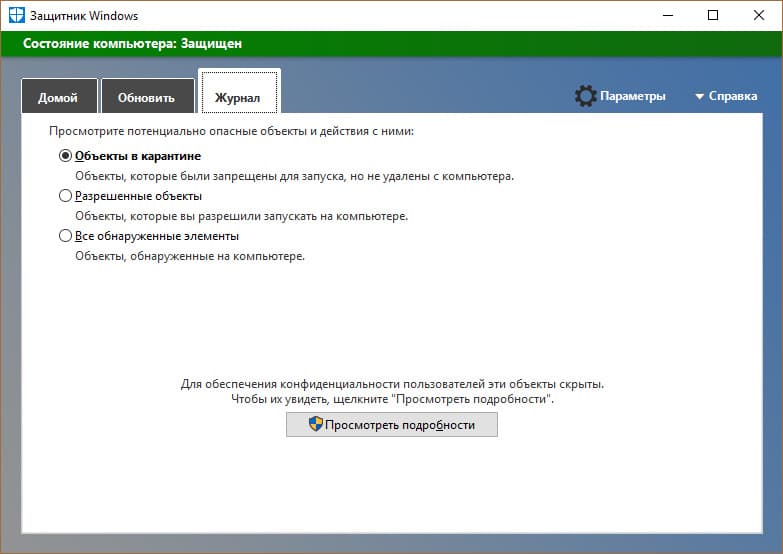
Вкладка “Журнал” позволяет просматривать потенциально опасные объекты и взаимодействовать с ними:
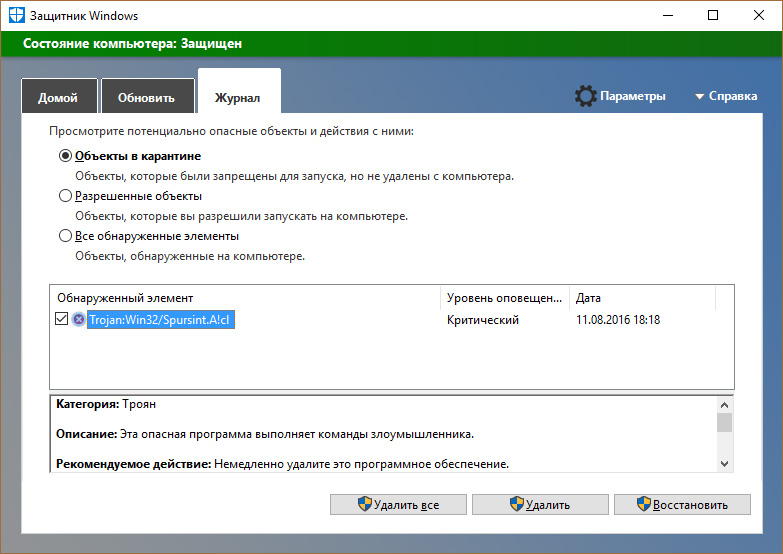
-
Поставив маркер напротив “Объекты в карантине” и нажав “Просмотреть подробности”, откроется информация о вредоносном ПО, которое зафиксировал антивирус и пресек ему дальнейшие действия. Эти объекты можно восстановить или удалить из карантина.
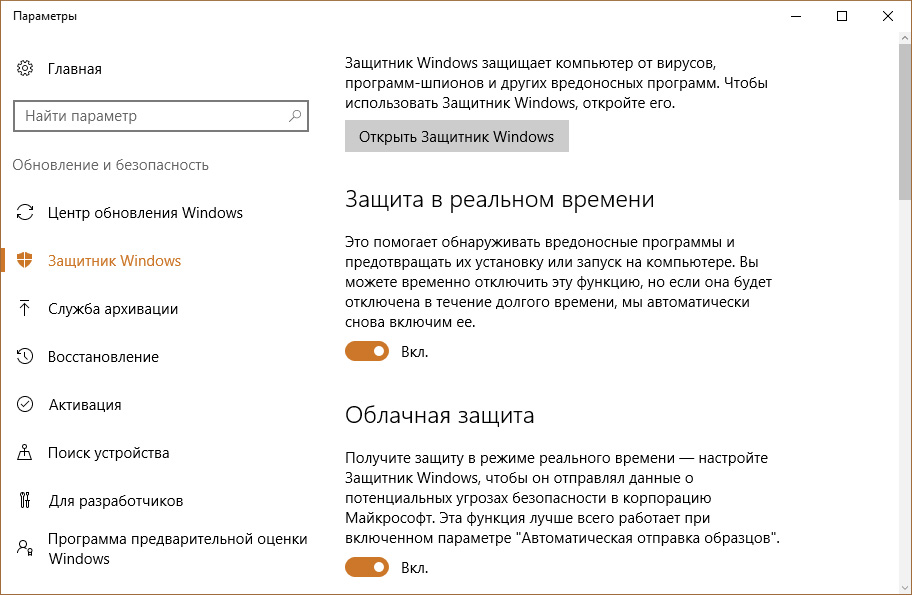
Если вы желаете отключить антишпионскую программу, для вас будет актуальной статья: “Как деактивировать Защитник Windows 10?”.
- Лучшие аналоги Word – платные, бесплатные и онлайн-платформы
- Автоматическое обновление драйверов. Самые удобные программы
- SAP – программа для бухгалтеров. Как работает?
Источник: geekon.media
AntiSpy — что это за программа и нужна ли она?

AntiSpy от Ashampoo — бесплатная утилита отключения сбора информации в Windows 10. Простыми словами отключает шпионство.
Ashampoo — популярный разработчик софта, поэтому данная прога — не вирус, не опасная.
В Windows 10 появилось много процессов, приложений, которые призваны облегчить нам жизнь тем, что автоматически подбирают для нас контент, в том числе и рекламный. Автоматически — основываясь на наших интересах. Для этого собирается большое количество данных, большинство из которых — анонимные.
Тем не менее не все пользователи согласны на подобный сбор инфы.
Утилита AntiSpy содержит настройки:
- Параметры безопасности.
- Защита конфиденциальных данных.
- Отключение службы определения местоположения.
- Отключение отправки диагностической/служебной информации на сервера Microsoft.
Внимание! Отключая функции безопасности в AntiSpy убедитесь что у вас установлен стоящий, качественный антивирус, например Касперский, Доктор Веб (не реклама).
- Статус программы — бесплатная.
- Операционка — Windows 10.
- Интерфейс — английский, русский.
- Разработчик — Ashampoo (Германия).
Приятно радует — утилита бесплатная.
AntiSpy — внешний вид
Дизайн программы — простой, удобный, присутствуют группы переключателей по категориям:

Несомненный плюс — поддержка русского языка.
Перед изменениями настоятельно рекомендую создавать точку восстановления — откройте панель управления, найдите значок Система > нажмите Дополнительные параметры системы > Защита системы > выберите системный диск (буква C) и создайте точку восстановления вручную.
В самой утилите присутствует меню в правом верхнем углу, состоящее из пунктов:
- Задать рекомендуемые параметры — утилита автоматически отключил все шпионские модули.
- Снять выбор со всех параметров — включить все функции шпионства обратно.
- Установить параметры по умолчанию — действие позволит выставить базовый безопасный уровень настройки отключения слежки.

Я лично инструментом AntiSpy не пользовался. Однако пользуюсь другим решением — DoNotSpy10. Данная прога также бесплатная, использую ее давно, зарекомендовала себя как стабильная, надежная. Никаких глюков/лагов не наблюдал. После отключения всех левых/шпионских функций Windows работает немного шустрее.
Если вас интересует отключение всего лишнего, что касается в том числе и слежки — советую обратить внимание на редакцию Windows 10 LTSB/LTSC.
AntiSpy содержит функцию автоматического создания точки восстановления:

Однако рекомендую все равно создавать вручную — много времени не займет.
Удаление AntiSpy
- Зажмите Win + R, напишите команду appwiz.cpl, нажмите ОК.
- Откроется список установленного софта.
- Найдите AntiSpy (в названии может упоминаться Ashampoo) > нажмите правой кнопкой > выберите Удалить.
- Следуйте инструкциям на экране. Обычно нужно нажимать Удалить/Далее/Next/Uninstall.
Заключение
- AntiSpy — утилита отключения шпионских опций в десятке.
- Утилиту создала популярная компания Ashampoo, поэтому не должно быть подводных камней в работе AntiSpy.
- AntiSpy — легкая, небольшая утилита относящаяся к категории твикеров системы.
Источник: virtmachine.ru